2 megközelítés a DaVinci Resolve vízjel eltávolítására a könnyedén exportált videókon
Olyan szerkesztőre van szüksége, amely exkluzív funkciókat és funkciókat biztosít, amelyek segítségével a természetes videót valami látványossá alakíthatja? A DaVinci Resolve Pro verzióval minden olyan fejlett eszközt élvezhet, amelyeket más ide tartozó szoftvereken nem talál meg. Ha nem szeretné megvásárolni a pro verziót, akkor letöltheti az eszközt, és használhatja az ingyenes verzió szerkesztő eszközeit. Ha egy exkluzív eszközt használ a szerkesztett videón az ingyenes verzió használata közben, az egy vízjelet ad hozzá az exportált videóhoz. Ha módot keresel arra távolítsa el a DaVinci Resolve vízjelet, Ez a tied! Tartsa a lépést a cikk elolvasásával, hogy többet megtudjon róla.
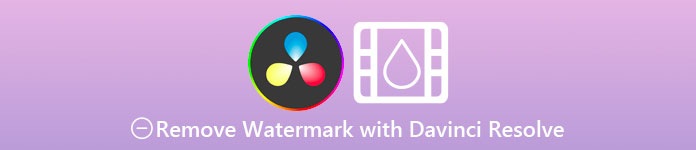
1. rész. Van-e vízjel a DaVinci Resolve ingyenes verziójában?
Nem ad hozzá vízjelet a termékhez, ha a DaVinci Resolve ingyenes verzióját használja. De csak az ingyenes verzió alapvető szerkesztési funkcióját használhatja. Tudjuk, hogy ez nem lesz elég egy profi professzionális videószerkesztési szükségletekhez. Tegyük fel, hogy megpróbál egy kizárólag a prémium verzióban elérhető funkciót használni. Ebben az esetben a vízjel automatikusan beágyazódik a fájl exportálása után. Azok a felhasználók, akik nem szeretik a vízjelet a DaVinci Resolve-on, kerülniük kell a profi funkciók használatát. Ha még mindig olvassa ezt a cikket, a következő rész azokat az eszközöket tárgyalja, amelyek segítségével eltávolíthatja a vízjelet az itt szerkesztett videókról.
2. rész: A DaVinci Resolve vízjel eltávolítása a videókról 2 különböző megközelítéssel
FVC Video Converter Ultimate – a vízjel eltávolításának legegyszerűbb módja a videókon
FVC Video Converter Ultimate eltávolítja a videót blokkoló vízjeleket, és ebben a feladatban a legjobb. Noha Ön először távolítja el a vízjelet a videójáról, ezzel az eszközzel profi módon eltávolíthatja videóiról a logót, bélyeget, dátumot, szöveget és vízjelet. Bár az eszköz megvásárolható, nem fog sokba kerülni a DaVinci Resolve és az általunk hozzáadott másik eszköz árához képest.
Ezen túlmenően használhatja az eszköz végső szerkesztési funkcióit és funkcióit, amelyeket esetleg megtalálhat a DaVinci Resolve-ban. Ez egy egyablakos eszköz, amely több millió felhasználónak segített, akik már kipróbálták. Tehát tegyük fel, hogy szüksége van arra, hogyan távolítsa el a DaVinci Resolve vízjel lépéseit ezzel. Ebben az esetben tovább kell olvasnia az általunk hozzáadott oktatóanyagot.
1. lépés. Az eszköz elindítása előtt le kell töltenie az asztalra, telepítenie kell a szoftvert, majd nyissa meg.
Ingyenes letöltésWindows 7 vagy újabb verzióhozBiztonságos letöltés
Ingyenes letöltésMacOS 10.7 vagy újabb verzió eseténBiztonságos letöltés
2. lépés. Nyissa meg a Eszköztár szakasz megnyitásához Videó vízjel eltávolító ez az eszköz biztosítja.
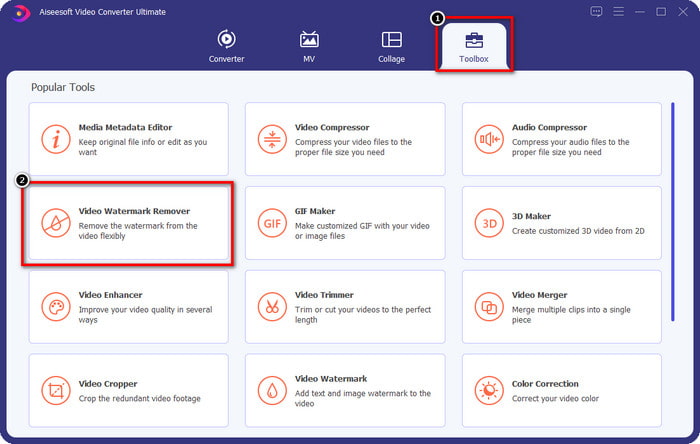
3. lépés Ezt követően kattintson a gombra + ikonra, hogy feltöltsd a szerkesztett videódat a DaVinci-re vízjel beágyazottan.
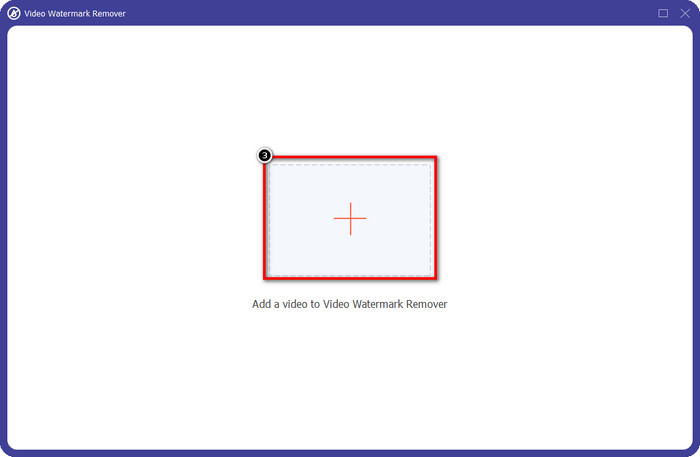
4. lépés megnyomni a Vízjel-eltávolító terület hozzáadása hogy törölje a vízjelet az ide feltöltött videóról.
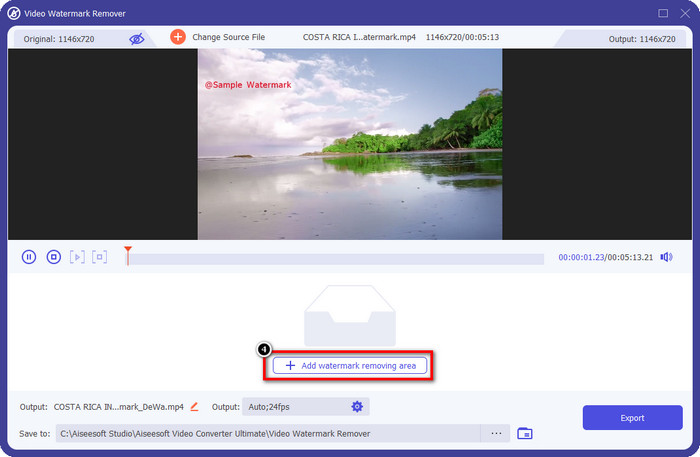
5. lépés. A kiválasztó mezőt manuálisan kell elhelyeznie a vízjellel ellátott videoterületen. Állítsa be a méretét, hogy túl kicsi vagy nagy legyen, hogy illeszkedjen a területhez.
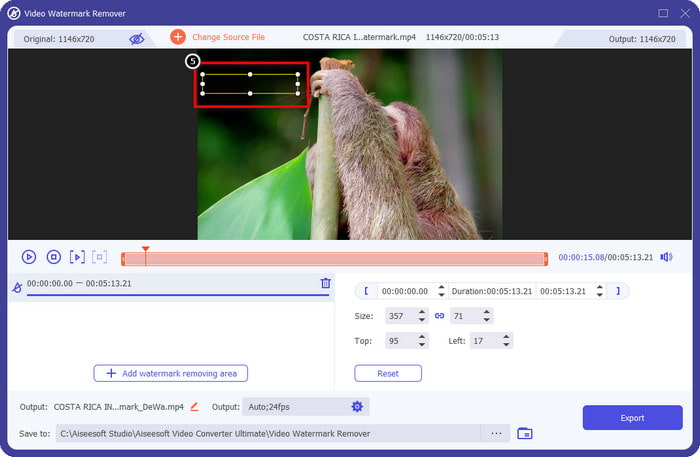
6. lépés Most, hogy elhelyezte a vízjel-eltávolító területet, exportálhatja a videót a ikonra kattintva Export gombot anélkül, hogy vízjel maradna rajta.
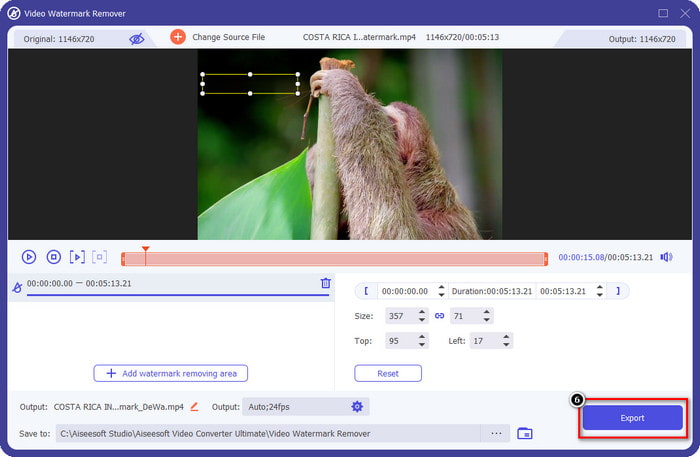
Előnyök
- Sokkal könnyebben használható és olcsóbb, mint egy másik vízjeleltávolító.
- Hibátlanul működik a vízjel eltávolításakor bármilyen videótípusról.
- További eszközkészletek állnak rendelkezésre az Eszköztárban, amelyeket használhat.
- Támogatja az ultragyors folyamatot és a hardveres gyorsítást a fájlok gyors feltöltéséhez és letöltéséhez.
- Töltse le a verzióját Windows vagy macOS rendszerére.
Hátrányok
- A bővítmények nem támogatottak.
- Nem távolítja el automatikusan a vízjelet.
Adobe Cloak Extension for Adobe After Effect – Professzionális vízjeleltávolító videókhoz
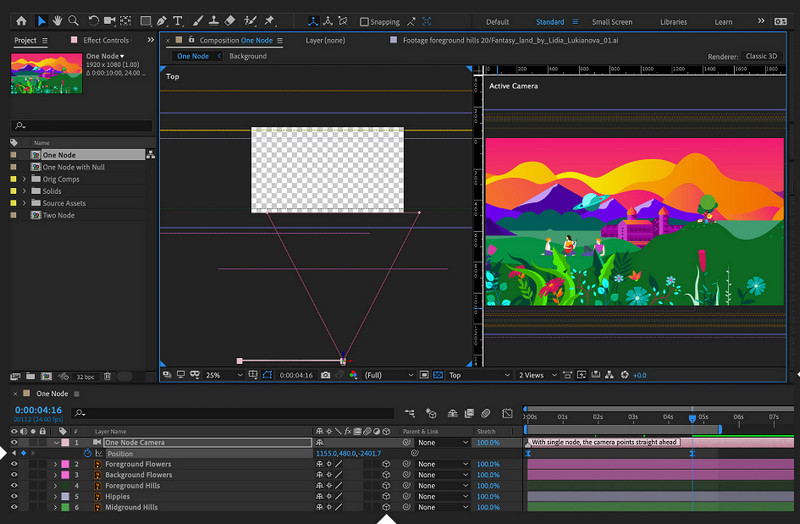
Az Adobe After Effect kiterjesztéssel rendelkezik az Ön számára, amely professzionálisan tudja eltávolítani a Davinci Resolve vízjelet, a Adobe köpeny. Ezzel a beépülő modullal nem lesz olyan nehezen eltávolítható vízjel a videóin, amelyet ne tudna feloldani. Elvégzi az After Effectre feltöltött objektumok eltávolítását. Ezt az eszközt azonban nem használhatja azonnal, mert le kell töltenie a kiterjesztését az Adobe-ról. Tehát, ha már telepítette a köpenyt, kezdjük el zökkenőmentesen elrejteni a vízjelet.
1. lépés. Nyissa meg itt az After Effectet és a szerkeszteni kívánt videót.
2. lépés. Rajzoljon maszkot a vízjelre a szoftver tollal.
3. lépés A Tartalomkitöltés tudatosság, válassza ki a listából elérhető kitöltési módot, miután rákattint a gombra ledob gomb.
4. lépés A kiválasztott módszer hatékonyságának teszteléséhez kattintson a gombra Kitöltési réteg létrehozása. Játssza le a videót az előnézetével, majd végezzen néhány módosítást, ha szükséges.
Előnyök
- Hatékonyabban működik, ha eltávolítja a vízjelet a videóról, ahogy egy profi eszköznek meg kell tennie.
- Ez a legjobb választás egy mélyreható vízjelhez, amely eltávolítja a szakemberek igényeit.
- Eltávolítja a vízjelet a videó minden egyes képkockájáról.
Hátrányok
- Le kell töltenie a bővítményt.
- Az ára az egyik legdrágább a piacon.
Összefüggő:
Hogyan távolítsuk el a vízjelet a Renderforest exportált videóiból
Hogyan lehet eltávolítani a Viva videó vízjelet a videókról
3. rész. GYIK a DaVinci Resolve vízjelének eltávolításával kapcsolatban
Vásároljam meg a DaVinci Resolve-ot?
Ha úgy dönt, hogy gyakrabban használja őket, megvásárolhatja az eszközt az $295-höz. Olcsóbb, ha összehasonlítunk, és keresünk más professzionális videószerkesztőket, amelyeket használhatsz a piacon. Ezenkívül nem kell aggódnia a havi fizetés miatt, mert az egyszeri fizetés.
Letölthetem a DaVinci-t Linuxon?
Ez a videószerkesztő teljesen támogatja a Linuxot, és a felhasználók kihasználhatják szerkesztési funkcióit. Felkeresheti a DaVinci Resolve hivatalos webhelyét, és letöltheti a Linuxon elérhető Hollywood-szerű videószerkesztőt.
Problémába ütköznék valaha a DaVinci használatával?
Lesz néhány probléma, amellyel találkozhat. Az egyik ismert probléma, amellyel sok felhasználó találkozik használata közben, a CPU kapacitása. Tehát, ha használni szeretné ezt a programot, meg kell keresnie a számítógép specifikációit, hogy megtudja, megfelel-e a videószerkesztő követelményeinek.
Következtetés
Ez a cikk különböző megközelítéseket mutat be a DaVinci Resolve vízjel eltávolítására, amely az exkluzív funkciók használatakor kerül hozzáadásra a videóhoz. Az FVC Video Converter Ultimate és az Adobe Cloak Pro segítségével biztosíthatjuk, hogy a videó vízjel nélkül marad, miután követi az általunk hozzáadott lépéseket. Búcsút inthet a vízjelnek, mert most eltávolíthatja őket, és nem fog fájni a feje. Reméljük, hogy ez a cikk sokat segített, és köszönjük, hogy elolvasta ezt a cikket. Kérjük, hagyjon nekünk egy 5 csillagos árat alább, ha szívesen olvassa ezt!



 Video Converter Ultimate
Video Converter Ultimate Screen Recorder
Screen Recorder



